Excel取消超链接
Excel取消超链接怎么操作?
Excel办公软件是日常办公中很普遍使用的软件之一,它的利用率和实用性都较高。不知道你有没有给Excel添加过超链接,可以一键转到链接网址界面,这个方便更多信息的分享和查看,给工作一定程度上带来便利。但是有时候我们仅是输入网址,并没有想建立超链接,网址却自动转化为超链接。遇到这种情况该如何解决呢?
1、我们新建并打开一个Excel表格作为示例,我们随便复制一个网址内容进去,点击就会直接进入超链接。
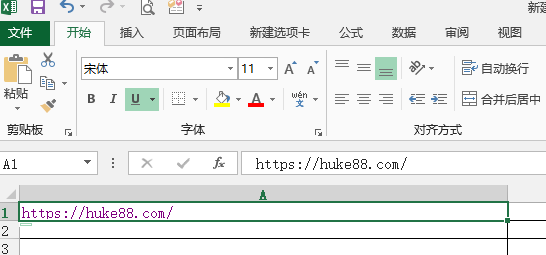
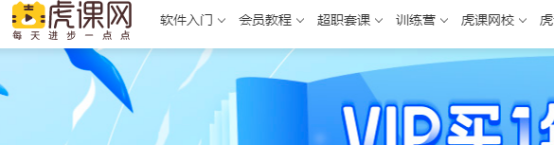
2、此时,我们可以看到,网址颜色为彩色字母形式是绿色的字。我们选择超链接这个单元格,之后单击鼠标右键,在下拉选项中,我看可以看到【取消超链接】。
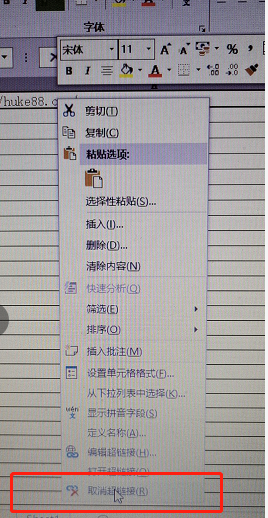
3、超链接取消掉了,我们发现,网址变成了正常的黑色了。
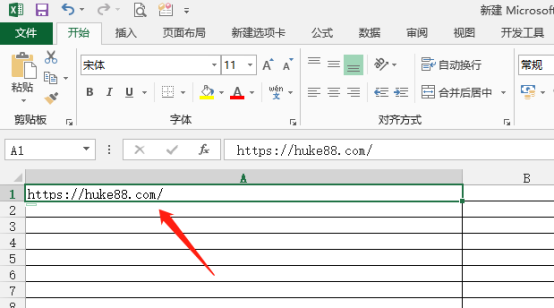
还有一个快捷取消超链接的方法,我们输入完网址之后,点击回车键,之后按下ctrl+z,这样,网址也就变成黑色,超链接也就取消了。
还有,我们也可以选中网址单元格,之后点击菜单栏【插入】选项,找到【超链接】工具按钮,将链接删除即可。如下图所示:
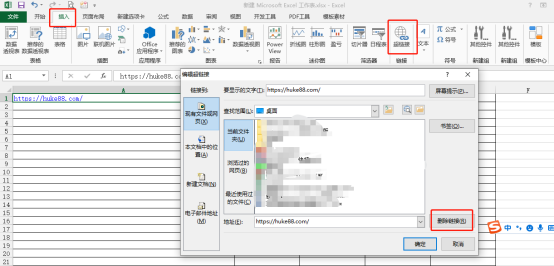
Excel取消超链接的三种方法你都学会了吗?快捷键如果觉得记忆困难,可以试着记住其他的方法,赶快分享给其他需要的小伙伴吧!
本篇文章使用以下硬件型号:联想小新Air15;系统版本:win10;软件版本:Microsoft Office 2013。
如何让Excel取消超链接?
Excel的初级运用,只是做一些简单的表格为了展示数据,慢慢的随着软件工程的发展,excel的功能也开始变得多样,我们利用表格可以进行各种运算,利用函数可以使运算步骤变得更简单,现在excel有更多强大的功能,下边我们就一起来学习:如何让Excel取消超链接?
1、首先,鼠标左键选中“如何取消超链接”单元格,单击鼠标右键,左键选择超链接。
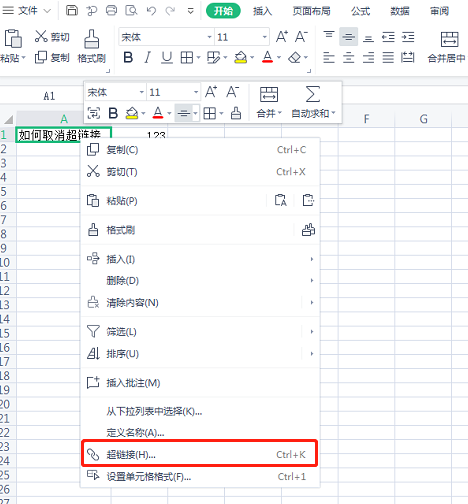
2、出现超链接对话框,在地址栏选中链接的地方。
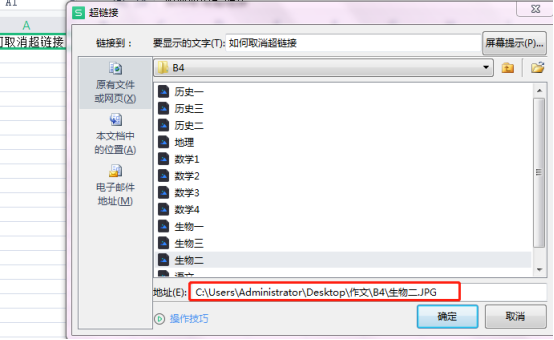
3、在地址一栏确定后。这时我们可以看到“如何取消超链接”变成了蓝色。
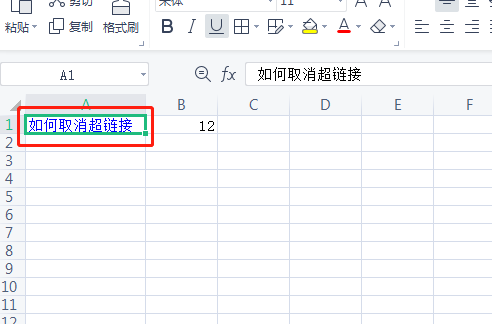
4、要取消超链接,鼠标左键再次选中“如何取消超链接”单元格,点击鼠标右键,左键选择“取消超链接”。
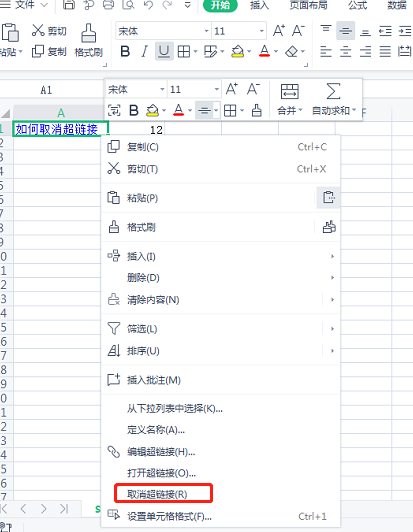
5、,这样,超链接就取消了。
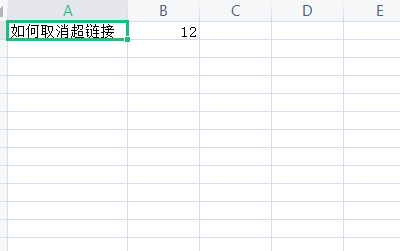
听起来有些陌生的超链接专业术语,操作起来是非常简单的,要据小编今天带来的如何让excel取消超链接,我们可以自己去延伸学习一下超链接的相关知识,例如如何让excel添加超链接,有些功能都是相对而来的,只有经过反复的提出问题,然后独自去解决问题,我们才能在软件使用上取得进步。希望小编带来的课程对你们有所帮助。
本篇文章使用以下硬件型号:联想小新Air15;系统版本:win10;软件版本:WPS 2019。

